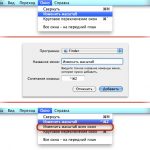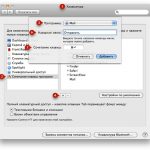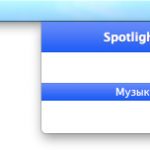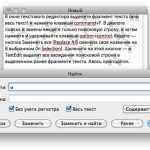Оказывается, можно очень просто сделать скриншот одних только значков рабочего стола Mac OS X. Для этого нажмите стандартные клавиши command+shift+4, пробел — курсор мыши сменится на значок фотоаппарата. Теперь наведите курсор на один из значков рабочего стола и щелкните левой кнопкой мыши. Все — проверяйте, с каким содержимым появился на десктопе новый скриншот.
![]()